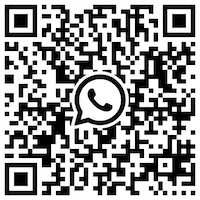Última actualización:
Esta guía explica cómo integrar tu Quickchat AI Agent con WhatsApp. El proceso se divide en 3 pasos sencillos:
- Paso 0 – Requisitos previos
- Paso 1 – Conecta tu cuenta de Quickchat AI con WhatsApp
- Paso 2 – Conecta tu AI Agent con WhatsApp
Si encuentras problemas durante la integración, consulta la sección Solución de problemas y FAQ o contáctanos.
Ver el video
Sección titulada «Ver el video»Paso 0 – Requisitos previos
Sección titulada «Paso 0 – Requisitos previos»A. Número de teléfono empresarial
Sección titulada «A. Número de teléfono empresarial»Decide qué número de teléfono usarás con WhatsApp. Consulta más detalles en la documentación de WhatsApp o en las preguntas frecuentes:
¿Qué número puedo usar en la WhatsApp Cloud API?
- Necesitas un número empresarial dedicado que pueda recibir SMS o llamadas para la verificación.
- El número debe ser válido, de tu propiedad y tener prefijo internacional y local.
¿Puedo usar un número que ya esté en WhatsApp Messenger?
- No. Puedes seguir usándolo para llamadas y SMS, pero no en WhatsApp Messenger.
- Si el número ya está en WhatsApp Messenger, elimínalo primero. No olvides respaldar tu historial de chats.
- Los números bloqueados deben desbloquearse antes del registro.
¿Puedo usar un número que esté en la app WhatsApp Business?
- Sí. Si tu número se usa actualmente en la aplicación WhatsApp Business, normalmente puedes incorporarlo a la Cloud API sin eliminar la cuenta de la app. Consulta la documentación de Meta sobre el onboarding por Coexistence.
¿Puedo usar un número nuevo?
- Sí. Si prefieres no usar tu número actual, adquiere un número nuevo (SIM física o número virtual). Puedes comprar números virtuales en servicios como Hushed.
B. Información empresarial
Sección titulada «B. Información empresarial»Ten estos datos a mano (los ingresarás durante el flujo de integración de Meta):
- Nombre de la empresa
- Sitio web de la empresa
- Categoría de la empresa
- Descripción de la empresa
Paso 1 – Conecta tu cuenta de Quickchat AI con WhatsApp
Sección titulada «Paso 1 – Conecta tu cuenta de Quickchat AI con WhatsApp»Abre la Quickchat AI App → External Apps → WhatsApp → haz clic en Step 1 y sigue la ventana emergente de Meta:
- Inicia sesión en tu cuenta de Meta (Facebook).
- Haz clic en Get Started.
- Proporciona datos empresariales precisos (Business Portfolio, Business Name, Business Website, país, etc.).
- Crea o selecciona tu cuenta de WhatsApp Business.
- Elige un nombre para mostrar y una categoría de WhatsApp Business.
- Añade tu número empresarial y verifícalo por SMS/llamada.
- Haz clic en Confirm para otorgar a Quickchat AI los permisos necesarios.
- Cuando veas “You’re now ready to chat with people on WhatsApp”, la conexión habrá finalizado. Pulsa Finish.
Si no aparecen errores, tu número quedó conectado correctamente 🎉. De lo contrario, revisa los requisitos previos y asegúrate de haber proporcionado el número y la información empresarial correcta.
Paso 2 – Conecta tu AI Agent con WhatsApp
Sección titulada «Paso 2 – Conecta tu AI Agent con WhatsApp»En el mismo modal de WhatsApp de la Quickchat AI App → External Apps → WhatsApp → haz clic en Step 2 y sigue la ventana emergente de Meta:
- Inicia sesión con la misma cuenta de Meta utilizada en el Paso 1.
- Selecciona la cuenta de WhatsApp del Paso 1 y haz clic en Continue.
- Revisa los permisos solicitados y haz clic en Save.
- Cuando Meta confirme que conectaste con Quickchat AI, haz clic en Got it.
- Tras unos segundos deberías ver en Quickchat AI una confirmación de que la cuenta de WhatsApp está conectada; la ventana se cerrará automáticamente.
¡Eso es todo — ya estás en producción! 🎉 Las personas pueden escribir a tu número de WhatsApp y tu AI Agent responderá automáticamente.
Troubleshooting & FAQs
Sección titulada «Troubleshooting & FAQs»¿Cómo funciona la tarifa de WhatsApp Business API?
- Las respuestas a consultas iniciadas por el usuario (entrantes) se consideran mensajes de servicio. Permiten gestionar consultas entrantes con agentes humanos o bots conversacionales.
- Cuando un usuario escribe a una empresa se abre una ventana de servicio de 24 horas en la que puedes responder con mensajes de servicio sin costo. Esta ventana se reinicia con cada mensaje del usuario.
- Después de 24 horas, debes usar Message Templates aprobados (Marketing, Utility, Authentication, etc.) y pagar por mensaje según las tarifas de la plataforma WhatsApp Business.
- Meta categoriza y factura las conversaciones. Asegúrate de que tu cuenta de WhatsApp Business tenga un método de pago válido para mensajes iniciados por la empresa o basados en plantillas.
Los botones Step 1 o Step 2 no funcionan. No aparece la ventana de Meta.
- Desactiva los bloqueadores de ventanas emergentes o rastreadores del navegador, recarga el sitio e inténtalo de nuevo. Si el problema continúa, prueba con otro navegador.
La verificación del número falló.
- Asegúrate de que el número pueda recibir SMS/llamadas y no esté bloqueado por otra ruta de registro activa que Meta no permita coexistir. Si el número se usa en la Business App, intenta el onboarding mediante Coexistence.
Conecté la cuenta equivocada.
- Repite el Paso 1 y el Paso 2 usando la cuenta correcta de Meta Business y la cuenta de WhatsApp adecuada.
Los mensajes no aparecen en la bandeja de entrada de Quickchat AI.
- Confirma que en el Paso 2 se mostró el mensaje final “WhatsApp account connected!”.
- Revisa que conectaste el WhatsApp Account correcto y seleccionaste el AI Agent adecuado.
- Si envías mensajes después de 24 horas sin interacción del usuario, usa plantillas aprobadas y asegúrate de tener un método de pago activo en el WhatsApp Manager.
Las plantillas o los mensajes iniciados por la empresa fallan.
- Verifica que tus Message Templates estén aprobadas y que el WhatsApp Manager tenga un método de pago activo.
- Los nuevos remitentes comienzan con límites de mensajería que escalan según la calidad y la verificación. Si alcanzas un límite, revisa la guía de Meta sobre Messaging Limits.
- Consulta los límites de mensajería y la calificación de calidad en el WhatsApp Manager si se reducen las entregas.
¿Cómo crear mi propio enlace de WhatsApp y botón de “Chatear en WhatsApp”?
- Sigue este tutorial de WhatsApp.
¿Cómo crear mi propio código QR de WhatsApp?
- Visita WhatsApp Manager → Números de teléfono → selecciona tu número de empresa → Enlaces de mensajes → Crear enlace de mensaje.
- Alternativamente, puedes generarlo en la aplicación móvil de WhatsApp Business. Consulta este tutorial de WhatsApp.
¿Necesitas ayuda?
Sección titulada «¿Necesitas ayuda?»Chatea con el soporte de Quickchat AI en WhatsApp:
📱 +1 302-405-9992 — Inicia un chat
O escanea el código QR: